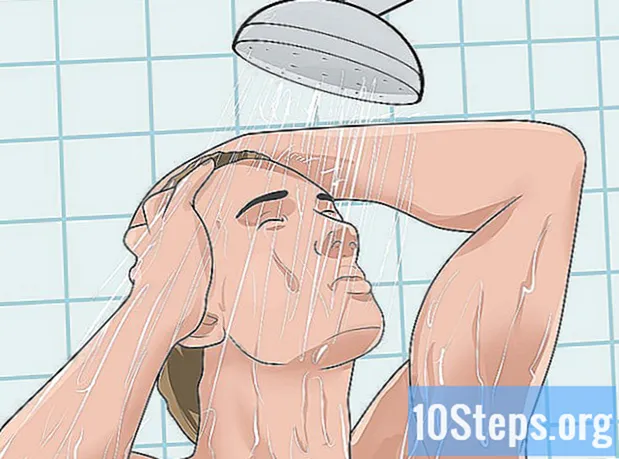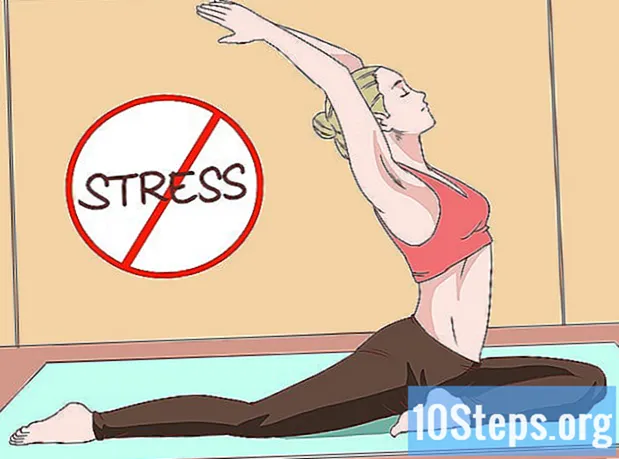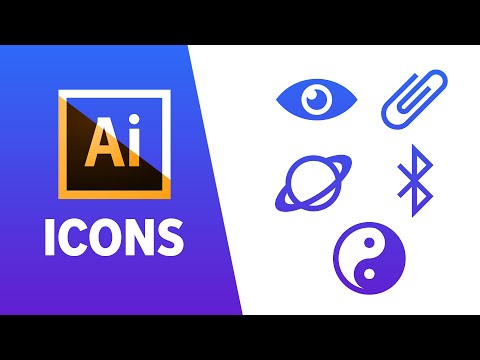
Conţinut
În acest articol: Colectați dateChiere simboluriCreați o pictogramă5 Referințe
Pictogramele sunt un mediu excelent pentru interpretarea datelor. Într-o prezentare, un raport sau pentru a ilustra un punct, pictogramele oferă o reprezentare vizuală a informațiilor și cifrelor. Crearea unei pictograme este o modalitate ușoară de a insera culoare și distracție într-o prezentare a datelor.
etape
Partea 1 Colectați date
-
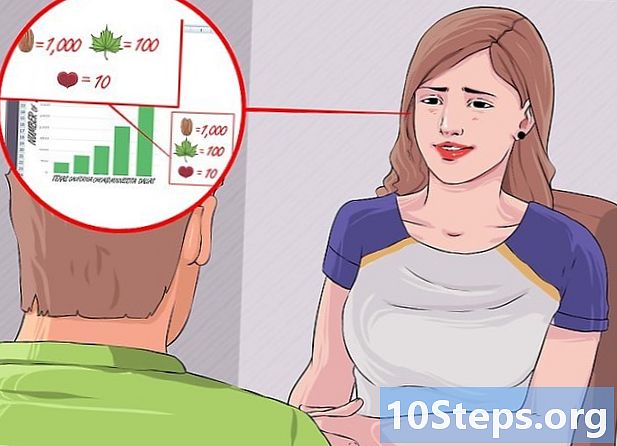
Alegeți o sursă pentru datele pe care le va reprezenta pictograma. Puteți colecta propriile date intervievând persoane sau producând date criptate sau puteți utiliza date care au fost deja colectate.- Obțineți informații din surse online pentru a colecta date pe tema aleasă.
- Rugați-vă prietenii și familia să vă răspundă la întrebări și să colectați date de la persoane pe care le cunoașteți.
-
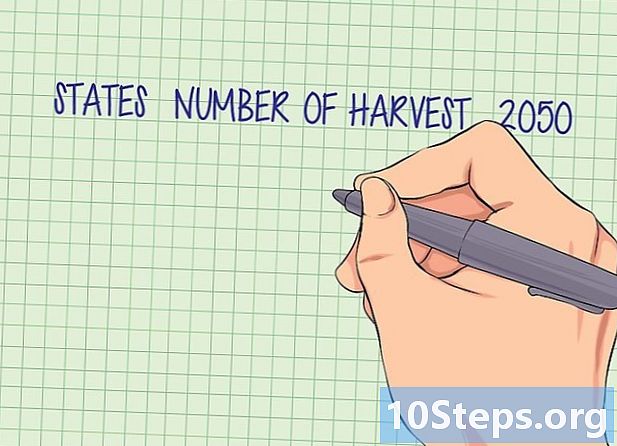
Faceți o listă cu toate datele pe care le-ați colectat. Compilați toate datele și numerele într-o singură listă.- Organizați-vă datele ca un tabel, fiecare element pentru a fi etichetat și explicat.
-
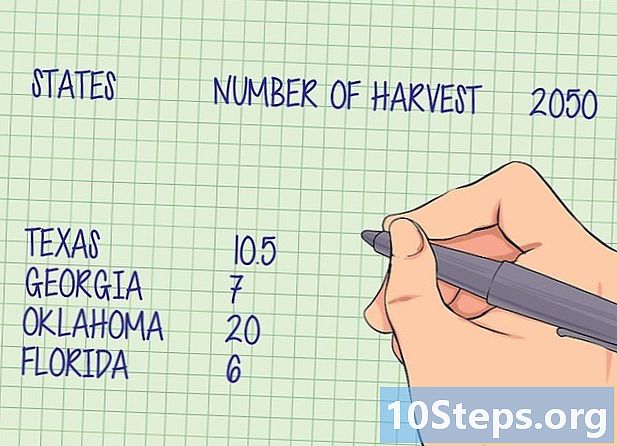
Examinați-vă numerele. Asigurați-vă că ați colectat suficiente informații pentru a răspunde la întrebare sau pentru a prezenta informațiile pe care pictograma dvs. ar trebui să le reprezinte. Dacă colectați informații pe regiuni, asigurați-vă că ați colectat date din diferite regiuni pentru a vă reprezenta cu exactitate datele.
Partea 2 Alege simbolurile
-
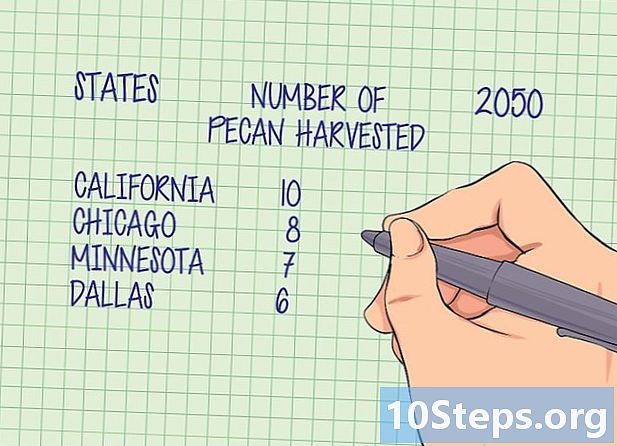
Descrieți ce reprezintă pictograma dvs. Descrieți pe scurt ceea ce oamenii trebuie să înțeleagă, uitându-vă la pictograma dvs. Descrierea vă va ajuta să determinați simbolurile pe care trebuie să le utilizați și să vă asigurați că ați completat corect pictograma.- De exemplu, „numărul de pecani recoltați în diferite regiuni în 2050”.
-

Alocați valori simbolurilor. Definiți o valoare numerică care va fi reprezentată de o anumită imagine. Utilizarea numerelor întregi, cum ar fi 10, 100 sau 1000, este un bun punct de plecare.- Utilizați imagini diferite pentru a reprezenta valori mai mari sau mai mici. Un pecan poate reprezenta 1 milion kg.
- Utilizați o fracție de imagine, de exemplu o jumătate de pecan, pentru a reprezenta o fracțiune din valoarea totală. Jumătate de pecan este de 500.000 kg.
-
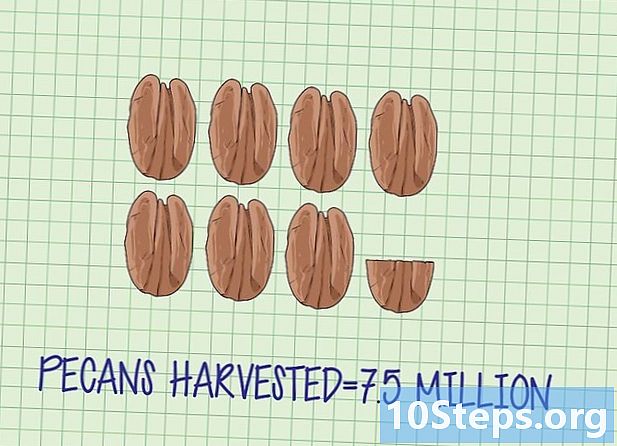
Potriviți-vă datele cu simbolurile dvs. În lista de date, determinați imaginile de care va trebui să reprezentați fiecare grup de date. Puneți în scris ceea ce veți desena pentru a reprezenta fiecare informație colectată. Dacă știți că 7,5 milioane de pecani au fost recoltați în Georgia, veți desena 7,5 pecani.
Partea 3 Creați o pictogramă
-
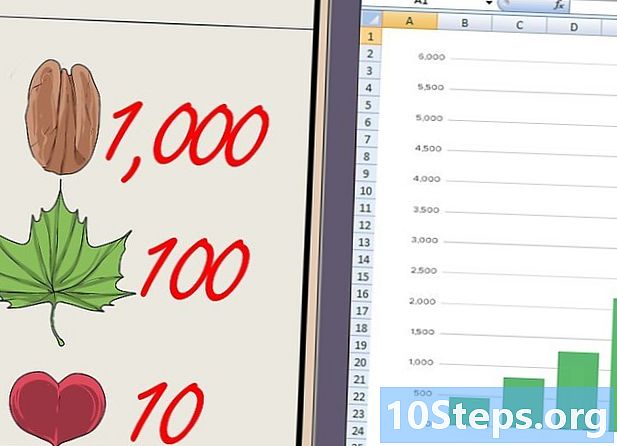
Decide dacă îți vei desena pictogramele sau le vei imprima. O pictogramă poate fi creată folosind software precum Excel.- Desenarea unei pictograme de mână deschide posibilități interminabile în ceea ce privește creativitatea.
- Crearea unei pictograme cu Excel este o modalitate ușoară de a crea o grafică profesională.
- Introduceți datele într-o foaie de calcul Excel.
- Selectați datele dvs. și introduceți o histogramă.
- Faceți clic pe histogramă și selectați umplere.
- selecta Imagine sau ure de umplere și alege Clip Art ca sursă a imaginii tale.
- Faceți clic pe grămadă (stivă) pentru a schimba barele în imagini.
-
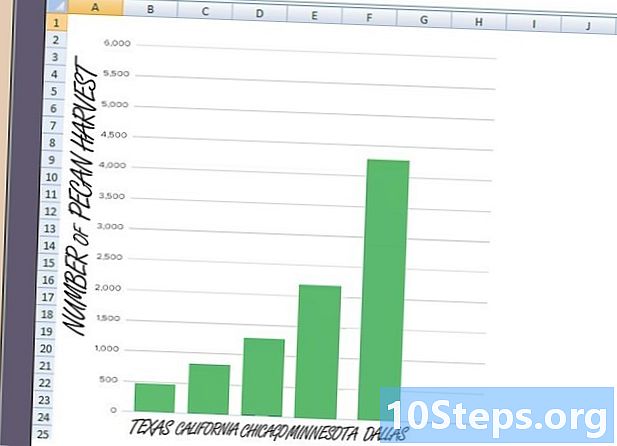
Desenați și etichetați axele graficului dvs. O pictogramă este o formă de grafic și are etichete pe laturi și jos pentru a explica ce este reprezentat. Axele unui grafic sunt o linie verticală și o linie orizontală care servesc ca limită sau marjă exterioară a graficului.- Etichetați o axă în funcție de categoria de date colectate, de exemplu „Regiuni”.
- Etichetați cealaltă axă în funcție de tipul de date colectate, de exemplu „Număr de pecani recoltate”.
-
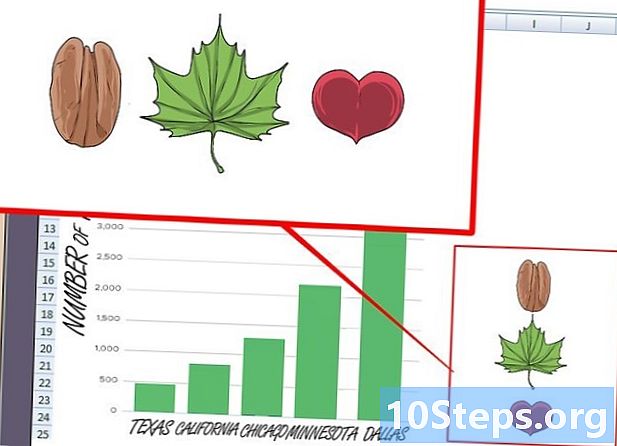
Desenați simboluri pe pictogramă. Din tabelul de date pe care l-ați creat, utilizați imagini pentru fiecare categorie de date.- Desenați simbolul pentru fiecare cifră pentru a reprezenta datele colectate.
- Asigurați-vă că utilizați simbolul corect, integral sau parțial, pentru a reprezenta corect fiecare cifră.
-
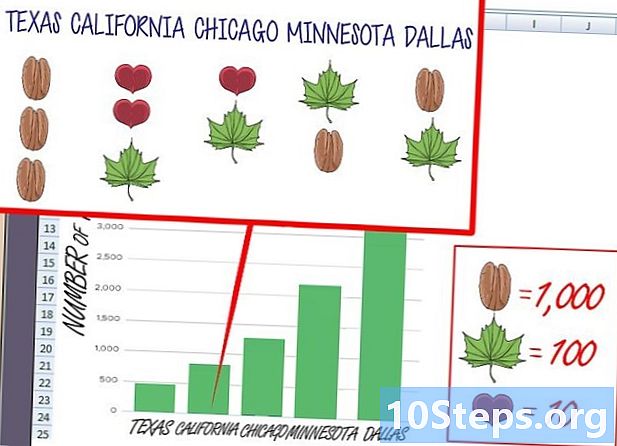
Etichetați fiecare categorie de date. Sub fiecare diagramă, introduceți sursa de date. Introduceți numele regiunii sub fiecare bară a graficului.- De asemenea, puteți scrie numărul reprezentat de imagine pentru a face imaginea mai semnificativă și mai ușor de înțeles.
-
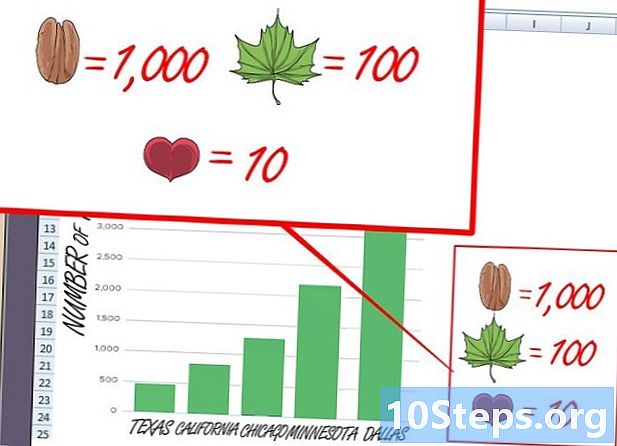
Includeți o legendă în pictograma dvs. Într-un colț al pictogramei dvs., desenați o legendă care va spune cititorului ce reprezintă fiecare imagine.- Asigurați-vă că fiecare simbol utilizat în pictogramă este reprezentat în legendă.
- Dacă utilizați simboluri parțiale, cum ar fi o jumătate de piuliță, definiți cantitatea reprezentată de acest simbol parțial.
- Etichetați legenda astfel încât cititorii să știe că este o legendă și nu o categorie suplimentară de date.
-

Utilizați pictograma pentru a vă explica datele. Dacă faceți o prezentare sau faceți un poster informativ, utilizarea pictogramelor este o modalitate rapidă de a reprezenta o cantitate mare de date. O pictogramă bine făcută permite oamenilor să înțeleagă și să compare ușor datele dintr-o privire.